win7重装系统后蓝屏怎么办?一般是win7重装系统后蓝屏的情况,很可能是安装的系统不兼容或者安装方法有误等导致,我们只能再次重装新的原版w...
工具/原料:
系统版本:windows7系统
品牌型号:惠普星15
软件版本:魔法猪装机大师 1个8g以上的空白u盘
方法/步骤:
1、先自行在可联网的电脑上安装好魔法猪装机大师工具,插入空白u盘,打开选择制作系统模式开始制作。

2、选择win7系统制作u盘启动盘。
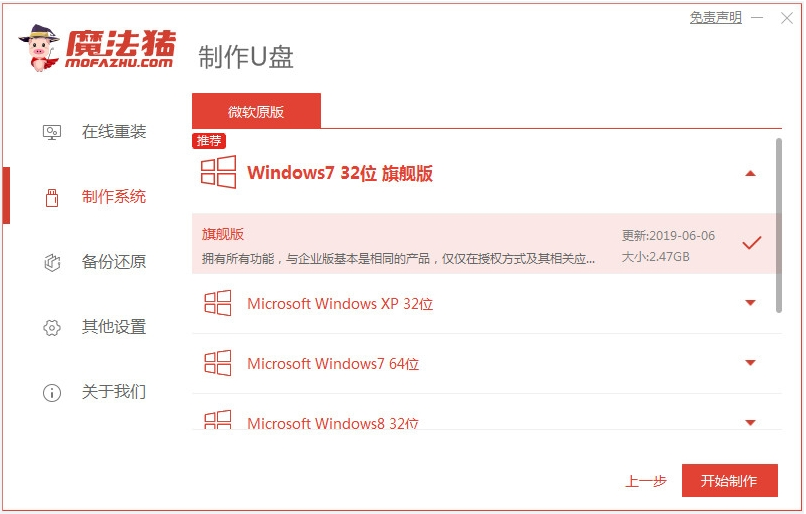
3、软件制作u盘启动盘后,先预览蓝屏的电脑主板的启动热键,再拔除u盘退出。

u盘重装系统win7教程
u盘重装系统具体怎么操作呢?快来看看小编分享的u盘重装系统win7教程吧!
4、插入制作好的u盘启动盘进蓝屏的电脑中,开机不断按启动热键进启动界面,选择u盘启动项回车确定进入pe系统内。在pe系统桌面上打开魔法猪装机工具,选择原版win7系统安装到系统c盘上。

5、等待软件安装完成后重启电脑。

6、等待进入到新的win7系统桌面即表示安装成功。

注意事项:在安装系统之前,先备份好系统盘的相关数据,避免丢失。关闭电脑的杀毒软件,避免被拦截导致安装失败。
总结:
以上便是win7重装系统后蓝屏,我们借助魔法猪装机大师工具制作u盘启动盘安装原版win7系统修复解决的方法,有遇到类似问题的网友可参照教程操作。
以上就是电脑技术教程《win7重装系统后蓝屏怎么办》的全部内容,由下载火资源网整理发布,关注我们每日分享Win12、win11、win10、win7、Win XP等系统使用技巧!联想笔记本怎么重装系统win7
重装系统可以提高电脑的运行效率,从而也进一步提高我们的工作或学习效率,那么联想笔记本怎么重装系统win7呢?下面小编就给大家带来联想笔记本重装Windows7系统的方法。






